Soubory ACSM (Adobe Content Server Message) nejsou skutečné elektronické knihy, ale jsou to dokumenty používané k autorizaci a stahování elektronických knih z Adobe Digital Editions. Když je soubor ACSM otevřen v ADE, připojí se k serverům Adobe, aby ověřil váš nákup a později stáhl skutečnou elektronickou knihu. Tento systém je obzvláště užitečný při ochraně obsahu chráněného autorskými právy pomocí technologie Digital Right Management od společnosti Adobe a zároveň zajišťuje, že k obsahu mají přístup pouze autorizovaní uživatelé.
Mnoho uživatelů však zvažuje převod těchto souborů do PDF pro snadné sdílení mezi různými zařízeními, aniž by se museli spoléhat na ADE. Kromě toho vám to umožňuje volněji organizovat a upravovat vaše elektronické knihy, což zlepšuje celkový zážitek ze čtení. Abychom vám pomohli se v tom zorientovat, následující článek představí 5 nejlepších převodníků ACSM do PDF s jejich omezeními a silnými stránkami. Pokud jde o správu převedených PDF souborů, měli byste zvážit volbu nástrojů, jako je UPDF , který je známý svými rozsáhlými funkcemi – stáhněte si UPDF ještě dnes a vyzkoušejte jeho rozsáhlé funkce pro plynulé čtení a úpravy!
Windows • macOS • iOS • Android 100% bezpečné
Část 1. 5 nejlepších převodníků ACSM do PDF
Jak již bylo zmíněno, převod souborů ACSM do PDF může zjednodušit vaše čtení a poskytnout vám větší kontrolu nad vašimi elektronickými knihami. Níže je proto uveden seznam 5 nejlepších převodníků, díky nimž je tento proces rychlý a efektivní:
1. AnyConv
Tato platforma je webový převodník souborů, který podporuje více než 400 formátů souborů, včetně elektronických knih, obrázků, zvuku a archivů. Funguje dobře na všech operačních systémech s webovým prohlížečem a nevyžaduje instalaci žádného softwaru. Převod je navíc zjednodušen funkcí drag-and-drop nebo vyžaduje pouze nahrání souboru. Jakmile je soubor převeden, platforma jej z bezpečnostních důvodů po hodině automaticky smaže.
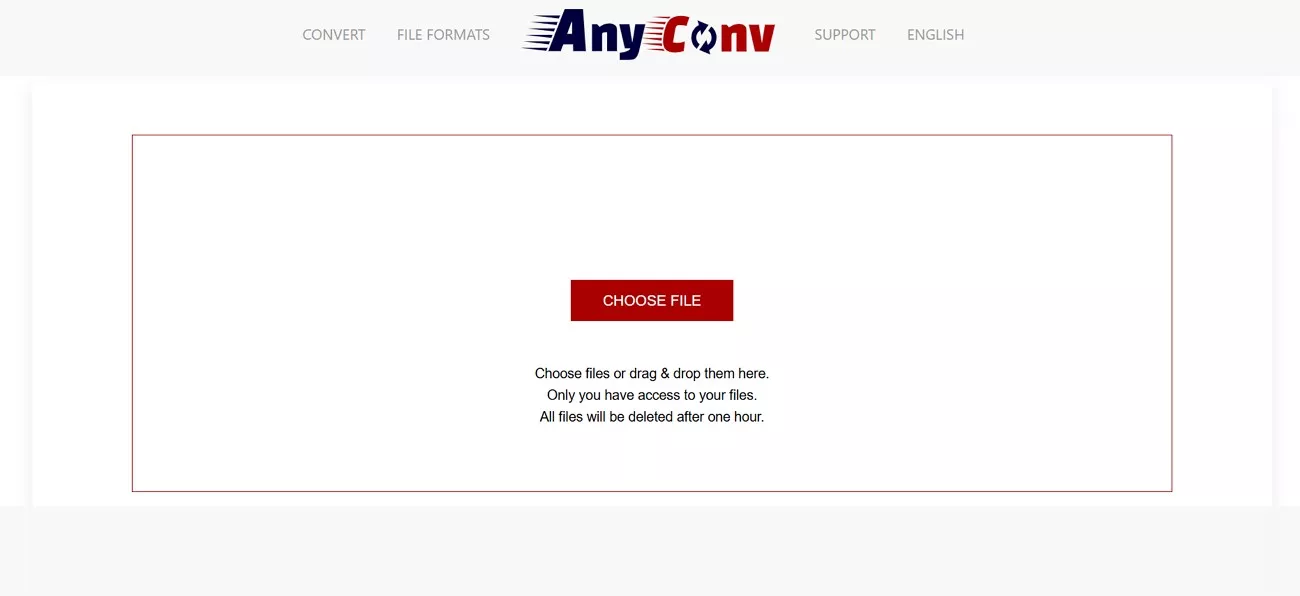
Nevýhody:
- Omezuje však uživatele omezením velikosti souboru a mezi konverzemi dochází k chybám.
- Celková konverze je také pomalá a v hlavním rozhraní se objevuje mnoho rušivých vyskakovacích reklam.
Cenové plány
- Zdarma (limit velikosti souboru 100 MB)
2. ACSMConverter
Jedná se o online nástroj, který zjednodušuje proces konverze souborů ACSM přímo z prohlížeče. Soubory zpracovává pomocí ADE, odemyká je a exportuje jako PDF soubory, přičemž zachovává jejich původní formátování. Platforma nabízí jednoduchý tříkrokový proces konverze, který zahrnuje výběr souboru, konverzi a stažení. Kromě toho jsou všechny soubory nahrané a převedené pomocí tohoto nástroje z bezpečnostních důvodů bezpečně a uchovávány v soukromí.
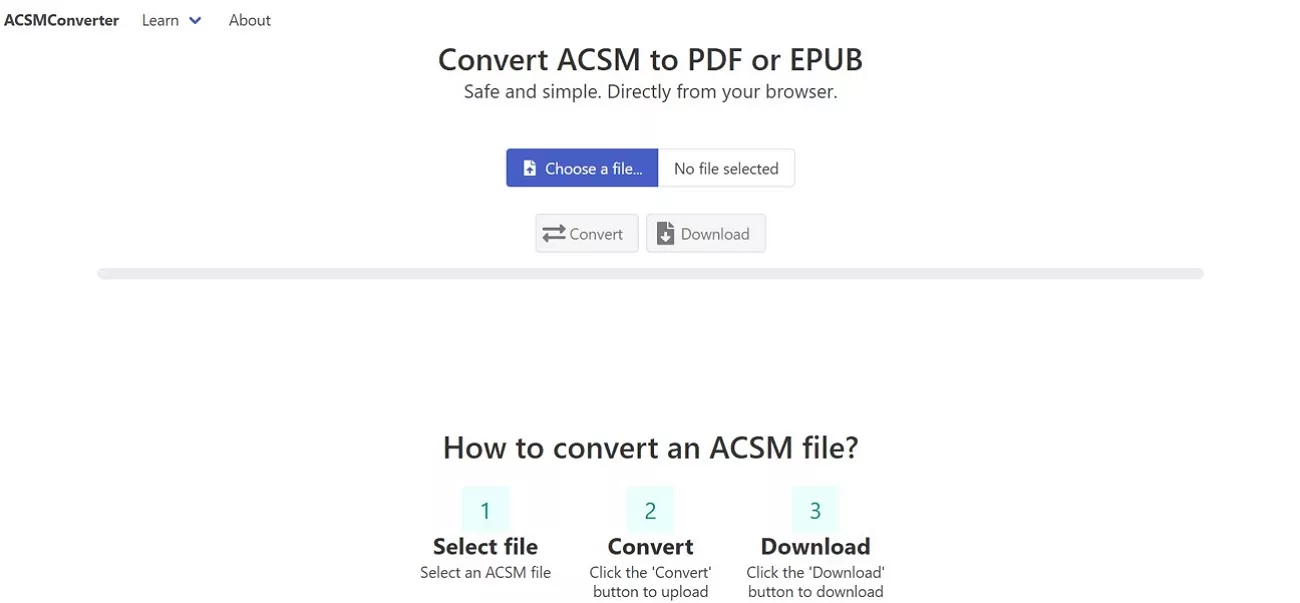
Nevýhody:
- Tato platforma nepodporuje jiné formáty souborů a je určena zejména pro konverzi ACSM.
- Navíc po konverzi nenabízí žádné funkce pro úpravu ani organizaci.
Cenové plány
- Zdarma (bez omezení velikosti souboru)
3. Online2PDF
Jedná se o další rychlý a snadno použitelný doplněk k převodníkům souborů ACSM, který nabízí řešení pro konverzi jedním kliknutím. Tento nástroj podporuje dávkovou konverzi a zároveň umožňuje zpracovávat více souborů najednou, což šetří čas. Po konverzi můžete vybrat libovolnou stránku k otočení, rozdělení a změně pořadí. Navíc umožňuje uživatelům chránit soubory PDF heslem, aby jejich informace zůstaly nedotčené.
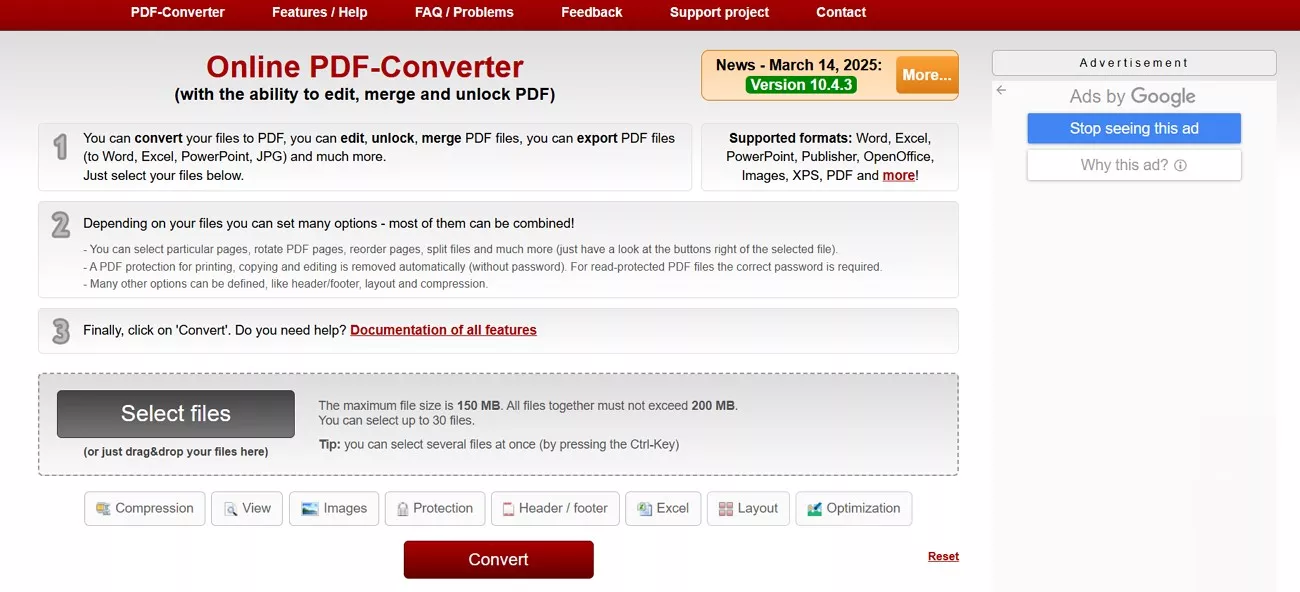
Nevýhody:
- Tato platforma dokáže nahrát pouze 30 souborů denně s omezením velikosti.
- Její hlavní rozhraní může být pro mnoho uživatelů rušivé kvůli zbytečným reklamám.
Cenové plány
- Zdarma (minimální velikost souboru 150 MB)
Jakmile převedete soubory ACSM do formátu PDF, UPDF je perfektním nástrojem pro jejich správu. Díky němu můžete číst, anotovat, upravovat a organizovat své PDF soubory . Stáhněte si proto UPDF ještě dnes, využijte jeho bezplatnou zkušební verzi a objevte, jak snadné je udržovat vaše PDF soubory organizované díky jeho uživatelsky přívětivému rozhraní.
Windows • macOS • iOS • Android 100% bezpečné
4. 2PDF
2PDF je všestranný online převodník, který podporuje více než 50 formátů, včetně elektronických knih. V tomto nástroji stačí pro převod pouze přetáhnout nebo nahrát soubor. Před převodem si můžete vybrat orientaci, velikost stránky a další možnosti převodu. Po transformaci si uživatelé mohou stáhnout nebo exportovat soubory do Dropboxu nebo Disku Google. Všechny soubory jsou chráněny před přístupem třetích stran a nikdo kromě vás je nemůže otevřít.
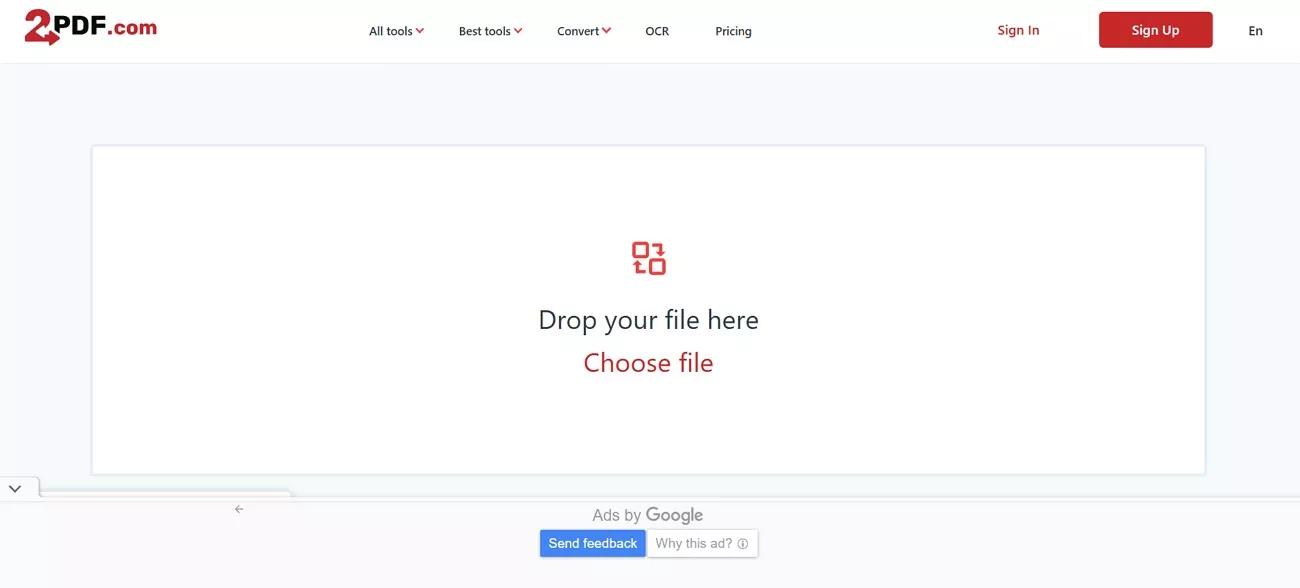
Nevýhody:
- Ačkoli je konverzi snadné, při jejím přerušení se mohou neočekávaně vyskytnout drobné chyby. proces.
- Přestože za standardní tarif platíte vysokou částku, můžete převést pouze soubor o velikosti 300 MB.
Cenové plány
| Uvolnit | Standardní (5,99 USD/měsíc) | Profesionální (9,99 USD/měsíc) |
| Velikost souboru 100 MB | Velikost souboru 300 MB | Velikost souboru 500 MB |
| Nízká priorita | Střední priorita | Vysoká priorita |
| Reklamy | Žádné reklamy | Žádné reklamy |
5. Convert.Guru
Jedná se o bezplatný převodník elektronických knih, který nabízí rozhraní bez reklam a poskytuje plynulý uživatelský zážitek bez jakýchkoli rušivých elementů. Díky funkci drag-and-drop mohou uživatelé okamžitě převádět různé soubory na cestách. Navíc podporuje 20 nejlepších souborů Office pro převod, jako jsou soubory XML, ADOC, PMD a MSO. Technologie automatického rozpoznávání formátu s využitím umělé inteligence analyzuje vnitřní strukturu dat, i když jsou soubory poškozené.
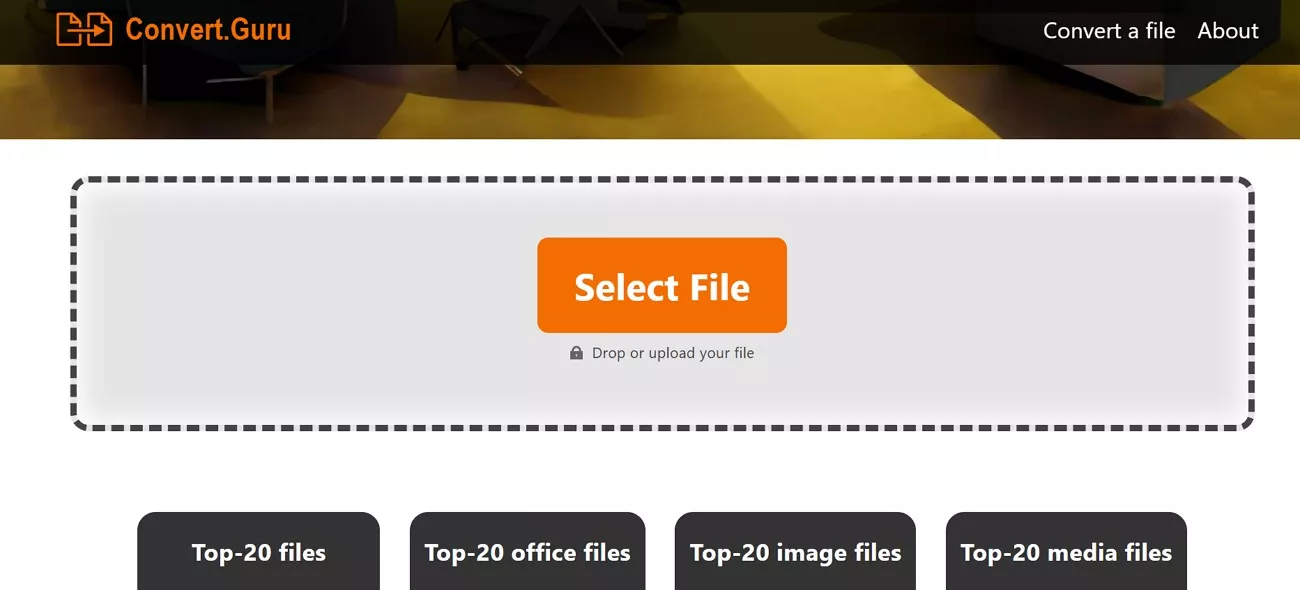
Nevýhody:
- Někdy se může stát, že rozvržení převedeného souboru přesně neodpovídá původní struktuře dokumentu.
- Platforma navíc po dokončení procesu převodu neposkytuje žádné upozornění.
Cenové plány
- Zdarma (bez omezení velikosti souboru)
Část 2. Jak převést ACSM do PDF?
Proces převodu ACSM do PDF nemusí být složitý a lze jej provést dvěma jednoduchými způsoby. Proto jsme v této části poskytli oficiální metodu a pohodlné online řešení, abyste si mohli vybrat to nejlepší dle svých preferencí.
Metoda 1. Stažení PDF pomocí Adobe Digital Editions (ADE)
Pro efektivní práci se soubory ACSM se můžete rozhodnout pro nástroj Adobe Digital Editions , který vyniká ve správě a převodu těchto souborů. Kromě toho umožňuje uživatelům číst a organizovat soubory do formátů PDF nebo EPUB a zároveň spravovat obsah chráněný technologií DRM. Řiďte se návodem a naučte se, jak postupovat s převodem z ACSM do PDF:
Krok 1. Stáhněte si program Adobe Digital Editions do systému Windows a spusťte nainstalovaný ADE. Kliknutím na „Nápověda“ v horním panelu nástrojů otevřete okno „Autorizovat počítač“. Poté zadejte své Adobe ID a heslo a klepnutím na „Autorizovat“ dole jej autorizujte.
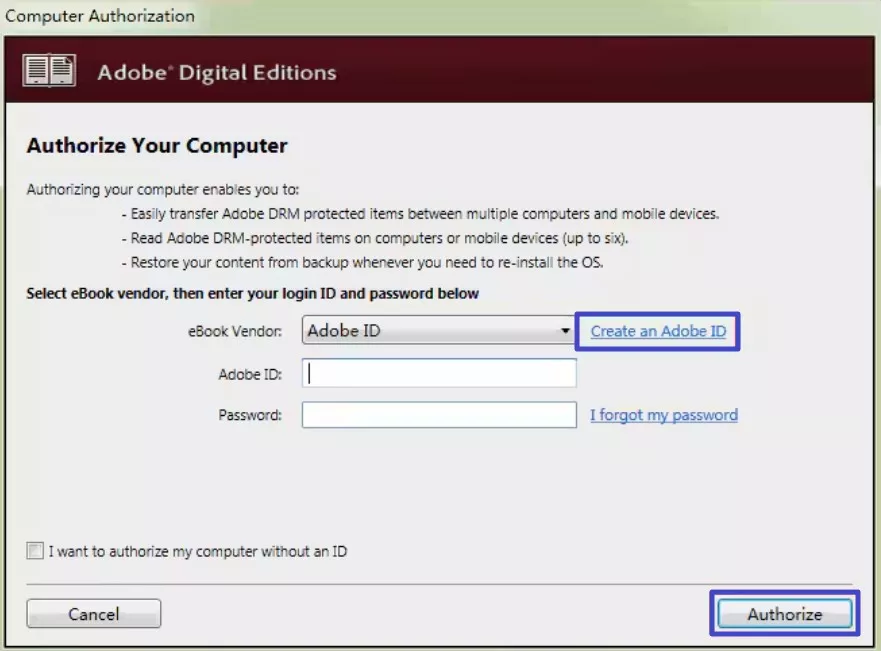
Krok 2. Přejděte na kartu „Soubor“, změňte příponu souboru na „Zpráva Adobe Content Serveru“ a stiskněte tlačítko „Přidat do knihovny“. Poté bude váš soubor přidán a uvidíte proces stahování e-knihy. Po dokončení se e-kniha stáhne ve formátu PDF do vašeho počítače.
Metoda 2. Použijte online nástroj pro převod
Uživatelé, kteří hledají pohodlí, mohou použít Convertio , které je přístupné přímo z prohlížeče a podporuje více než 300 formátů pro konverzi. Pro další převod do PDF si však musíte soubor ACSM stáhnout z ADE. Ponořte se do níže uvedeného tutoriálu a převeďte více souborů výběrem jejich formátu:
Krok 1. Vyhledejte Convertio a stiskněte tlačítko „Vybrat soubory“ pro nahrání souboru EPUB staženého z ADE.
Krok 2. Vyberte PDF jako výstupní formát rozšířením nabídky „Do“ a kliknutím na tlačítko „Převést“ dokončete úkoly převodu.
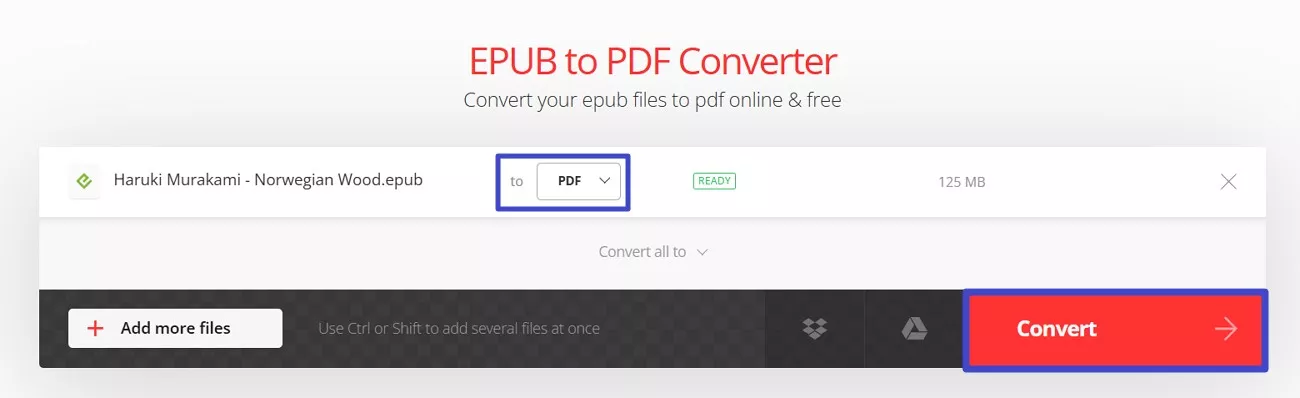
Podrobný návod k převodu ACSM do PDF naleznete v tomto článku , protože zahrnuje vše, co potřebujete vědět, aby byl proces úspěšný.
Závěr
Závěrem lze říci, že převod souborů ACSM do PDF je nezbytný, protože otevírá větší flexibilitu v přístupu k vašim elektronickým knihám a jejich sdílení. Po dokončení převodu se UPDF stane nezbytným nástrojem pro každého, kdo chce zefektivnit správu svých dokumentů. Odhalte plný potenciál svých PDF souborů stažením UPDF a využitím jeho sady funkcí pro správu a organizaci dokumentů.
Windows • macOS • iOS • Android 100% bezpečné
 UPDF
UPDF
 UPDF pro Windows
UPDF pro Windows UPDF pro Mac
UPDF pro Mac UPDF pro iOS
UPDF pro iOS UPDF pro Android
UPDF pro Android UPDF AI Online
UPDF AI Online UPDF Sign
UPDF Sign Upravit PDF
Upravit PDF Anotovat PDF
Anotovat PDF Vytvořit PDF
Vytvořit PDF PDF formuláře
PDF formuláře Upravit odkazy
Upravit odkazy Konvertovat PDF
Konvertovat PDF OCR
OCR PDF do Wordu
PDF do Wordu PDF do obrázku
PDF do obrázku PDF do Excelu
PDF do Excelu Organizovat PDF
Organizovat PDF Sloučit PDF
Sloučit PDF Rozdělit PDF
Rozdělit PDF Oříznout PDF
Oříznout PDF Otočit PDF
Otočit PDF Chránit PDF
Chránit PDF Podepsat PDF
Podepsat PDF Redigovat PDF
Redigovat PDF Sanitizovat PDF
Sanitizovat PDF Odstranit zabezpečení
Odstranit zabezpečení Číst PDF
Číst PDF UPDF Cloud
UPDF Cloud Komprimovat PDF
Komprimovat PDF Tisknout PDF
Tisknout PDF Dávkové zpracování
Dávkové zpracování O UPDF AI
O UPDF AI Řešení UPDF AI
Řešení UPDF AI AI Uživatelská příručka
AI Uživatelská příručka Často kladené otázky o UPDF AI
Často kladené otázky o UPDF AI Shrnutí PDF
Shrnutí PDF Překlad PDF
Překlad PDF Chat s PDF
Chat s PDF Chat s AI
Chat s AI Chat s obrázkem
Chat s obrázkem PDF na myšlenkovou mapu
PDF na myšlenkovou mapu Vysvětlení PDF
Vysvětlení PDF Akademický výzkum
Akademický výzkum Vyhledávání článků
Vyhledávání článků AI Korektor
AI Korektor AI Spisovatel
AI Spisovatel AI Pomocník s úkoly
AI Pomocník s úkoly Generátor kvízů s AI
Generátor kvízů s AI AI Řešitel matematiky
AI Řešitel matematiky PDF na Word
PDF na Word PDF na Excel
PDF na Excel PDF na PowerPoint
PDF na PowerPoint Uživatelská příručka
Uživatelská příručka UPDF Triky
UPDF Triky FAQs
FAQs Recenze UPDF
Recenze UPDF Středisko stahování
Středisko stahování Blog
Blog Tiskové centrum
Tiskové centrum Technické specifikace
Technické specifikace Aktualizace
Aktualizace UPDF vs. Adobe Acrobat
UPDF vs. Adobe Acrobat UPDF vs. Foxit
UPDF vs. Foxit UPDF vs. PDF Expert
UPDF vs. PDF Expert









 Čserná Anna
Čserná Anna 